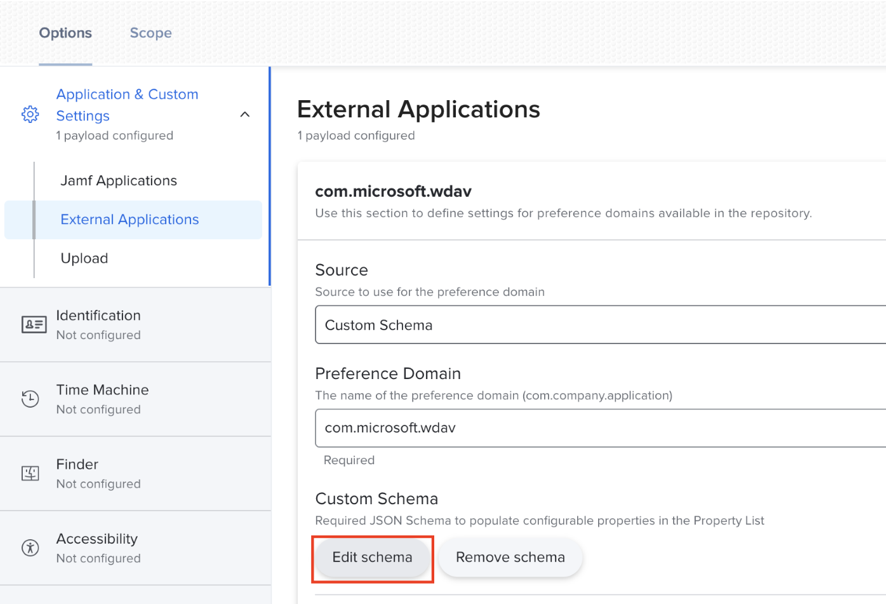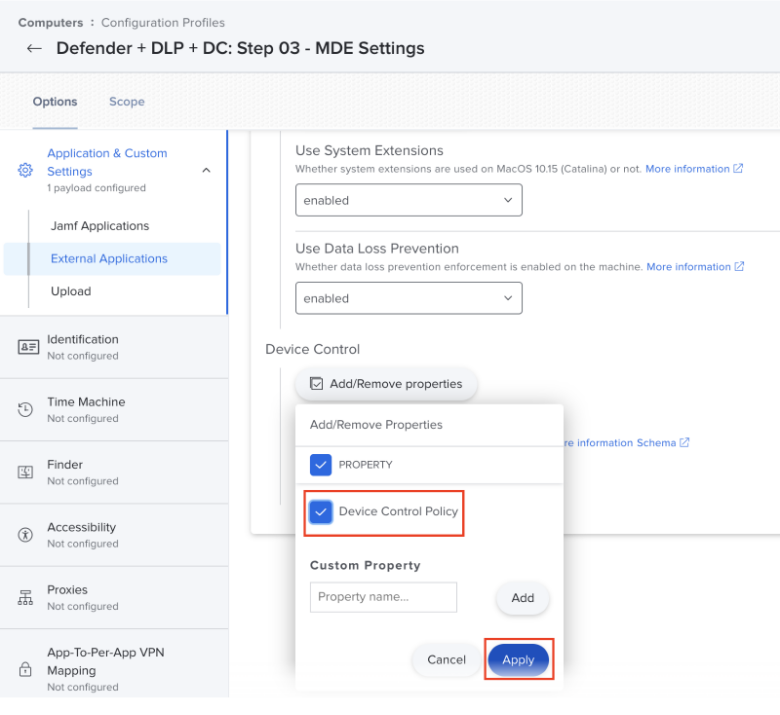Implementar e gerir o Controlo de Dispositivos com o JAMF
Aplica-se a:
- API do Microsoft Defender para Endpoint 1
- Microsoft Defender para Endpoint Plano 2
- Microsoft Defender XDR
- Microsoft Defender para Empresas
Quer experimentar o Microsoft Defender para Ponto Final? Inscrever-se para uma avaliação gratuita.
Microsoft Defender para Endpoint funcionalidade Controlo de Dispositivos permite-lhe auditar, permitir ou impedir o acesso de leitura, escrita ou execução ao armazenamento amovível e permite-lhe gerir dispositivos iOS e Portáteis e suportes de dados Bluetooth com ou sem exclusões.
Requisitos de licenciamento
Antes de começar a utilizar o Armazenamento Amovível Controlo de Acesso, tem de confirmar a sua subscrição do Microsoft 365. Para aceder e utilizar a Controlo de Acesso de Armazenamento Amovível, tem de ter Microsoft 365 E3.
Importante
Este artigo contém informações sobre ferramentas de terceiros. Isto é fornecido para ajudar a concluir cenários de integração. No entanto, a Microsoft não fornece suporte de resolução de problemas para ferramentas de terceiros.
Contacte o fornecedor de terceiros para obter suporte.
Implementar a política com o JAMF
Passo 1: Create JSON da política
Agora, tem "grupos" e "regras" e "definições", combine "definições" e "grupos" e regras num JSON. Eis o ficheiro de demonstração: https://github.com/microsoft/mdatp-devicecontrol/blob/main/macOS/policy/samples/deny_removable_media_except_kingston.json. Confirme que valida a política com o esquema JSON para que o formato da política esteja correto: https://github.com/microsoft/mdatp-devicecontrol/blob/main/macOS/policy/device_control_policy_schema.json.
Consulte Controlo de Dispositivos para macOS para obter informações sobre definições, regras e grupos.
Passo 2: Atualizar o Esquema de Preferências de MDE
O esquema preferências de MDE foi atualizado para incluir a nova deviceControl/policy chave. O perfil de configuração preferências de MDE existente deve ser atualizado para utilizar o conteúdo do novo ficheiro de esquema.
Passo 3: Adicionar Política de Controlo de Dispositivos às Preferências do MDE
Uma nova propriedade "Controlo de Dispositivos" estará agora disponível para adicionar à UX.
- Selecione o botão adicionar /remover propriedades mais acima e, em seguida, selecione Controlo de Dispositivos e prima Aplicar.
Em seguida, desloque-se para baixo até ver a propriedade Controlo de Dispositivos (será a entrada mais abaixo) e selecione Adicionar/Remover propriedades diretamente abaixo da mesma.
Selecione Política de Controlo de Dispositivos e, em seguida, clique em Aplicar.
- Para concluir, copie e cole o JSON da política de Controlo de Dispositivos na caixa de texto e guarde as alterações ao perfil de configuração.
Consulte também
- Controlo de Dispositivos para macOS
- Implementar e gerir o Controlo de Dispositivos com Intune
- Perguntas mais frequentes (FAQ) sobre o Controlo de Dispositivos macOS
Sugestão
Quer saber mais? Engage com a comunidade de Segurança da Microsoft na nossa Comunidade Tecnológica: Microsoft Defender para Endpoint Tech Community.
Comentários
Brevemente: Ao longo de 2024, vamos descontinuar progressivamente o GitHub Issues como mecanismo de feedback para conteúdos e substituí-lo por um novo sistema de feedback. Para obter mais informações, veja: https://aka.ms/ContentUserFeedback.
Submeter e ver comentários